ピボットグラフの色を変更するには
ピボットグラフを作成する、変更する
最終更新日時:2023/04/03 16:59:19
ピボットグラフの配色パターンを素早く変えるには、ピボットグラフを選択し、[デザイン]タブを開いて[色の変更]一覧から選択します。
このブックで使われている配色を変更するには、[ページ レイアウト]タブをクリックし、[テーマの色]リストからテーマの色を選びます。配色を変更すると、このブックで使われているテーマの色がすべて更新されます。
なお、個々の項目の色を変更するには、ピボットグラフ内の対象の項目を選択し、[表示形式]タブの[図形のスタイル]グループ等で調整します。
配色パターンを変更する
- ピボットグラフを選択して[デザイン]タブを開き、[グラフスタイル]グループの[色の変更]をクリックします。
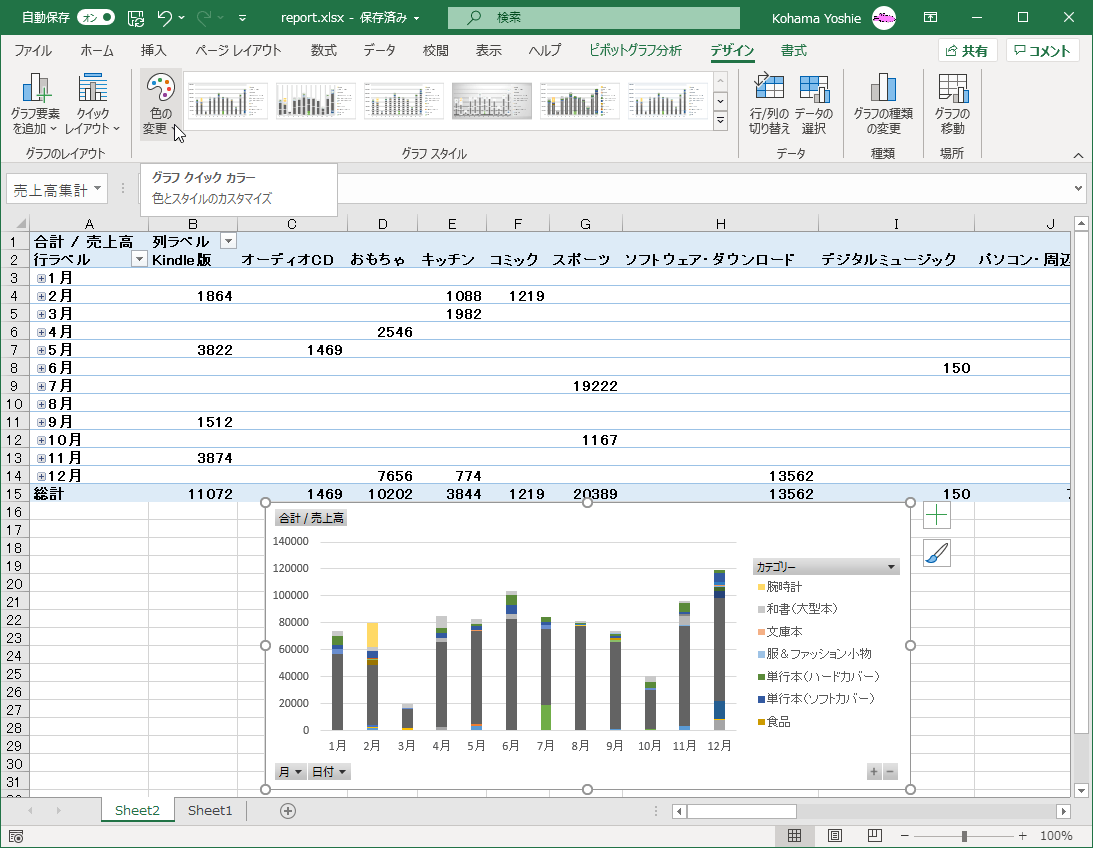
- 一覧から配色パターンを選択します。
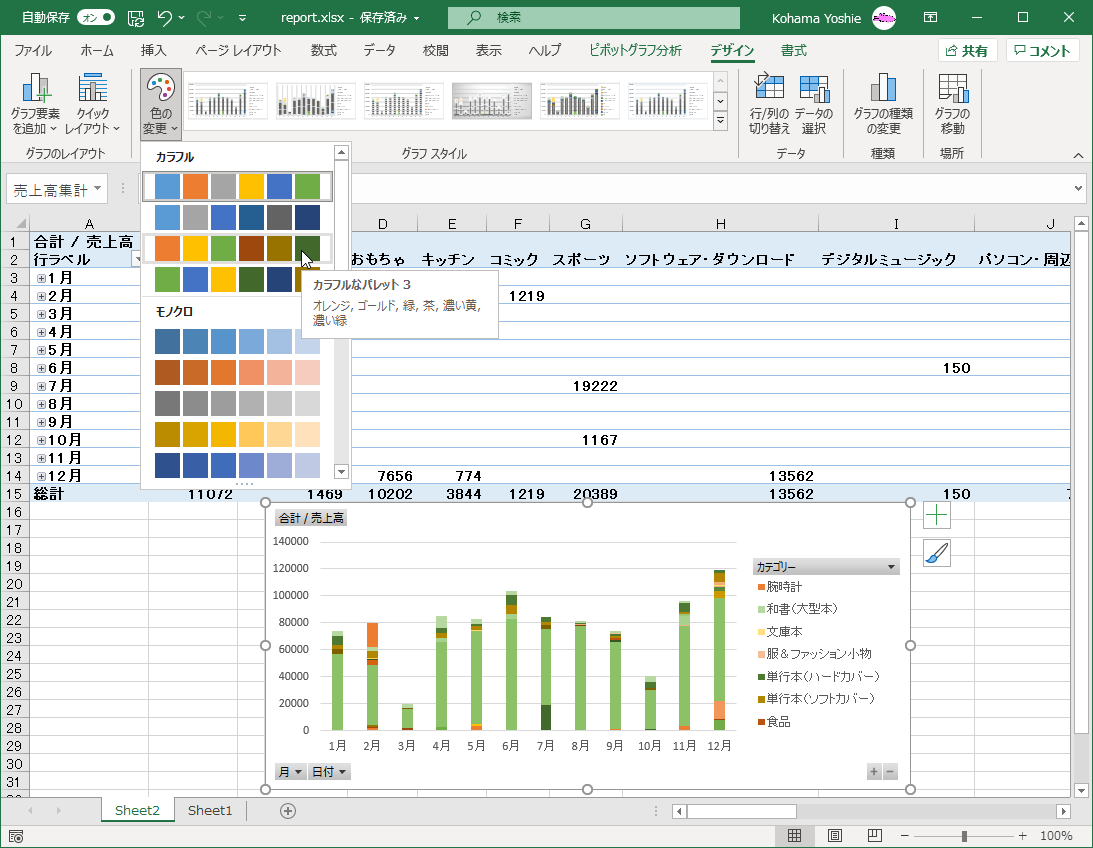
- グラフのグラフィックカラーが変更されました。
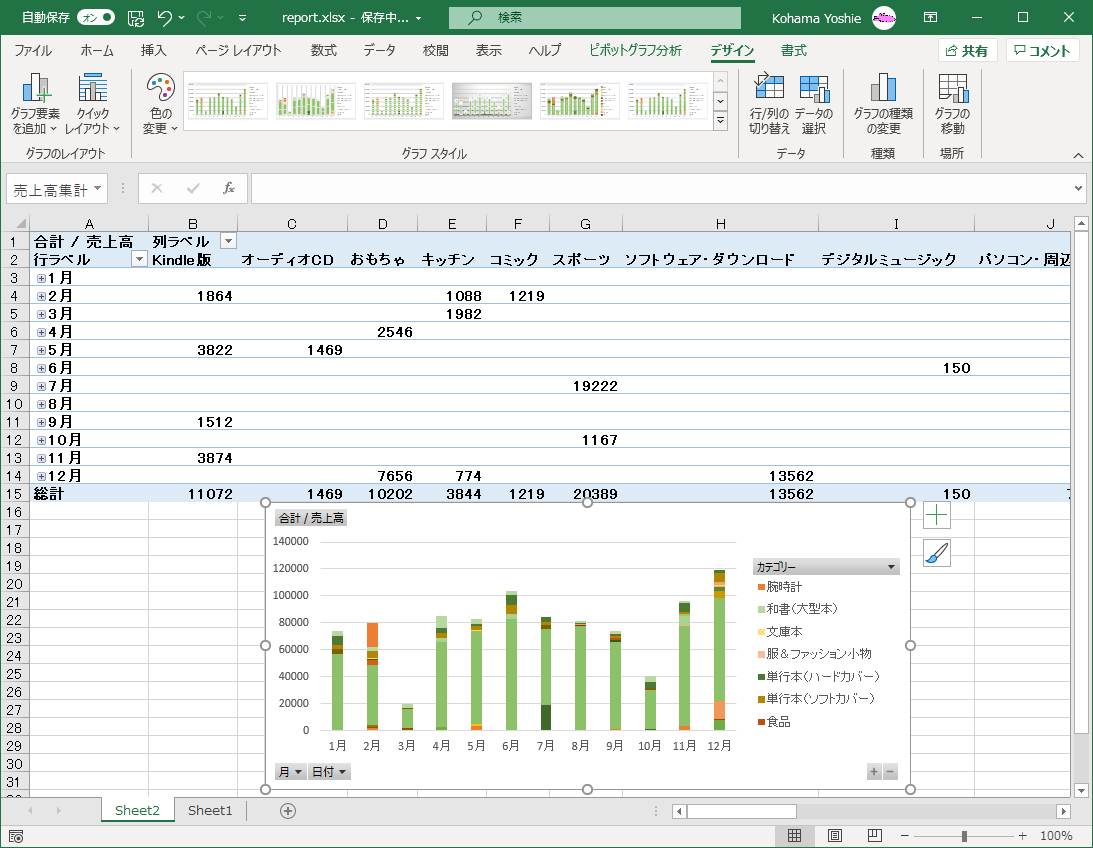
個々の項目の色を変更する
ピボットグラフ内の対象の項目を選択し、[書式]タブの[図形のスタイル]グループ等で調整します。
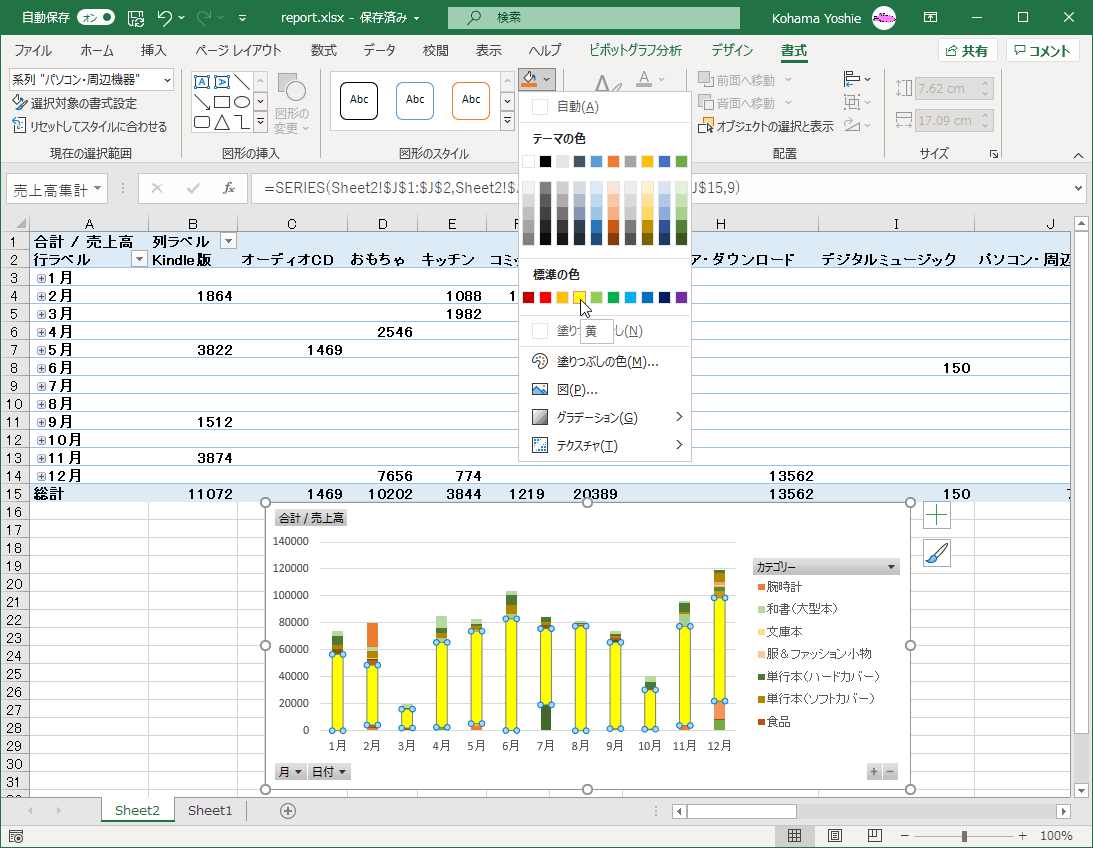
テーマの色を変更する
- [ページ レイアウト]タブをクリックし、[テーマ]グループの[配色]をクリックします。
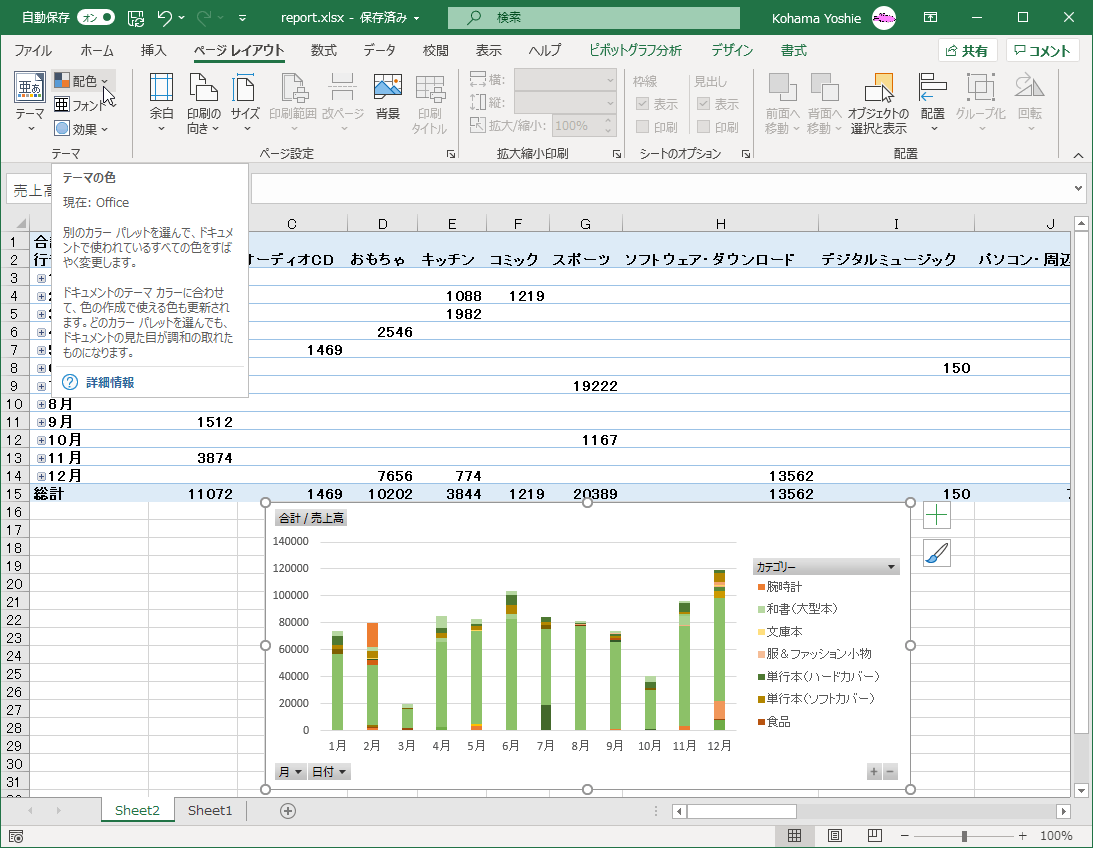
- リストからテーマの色を選びます。
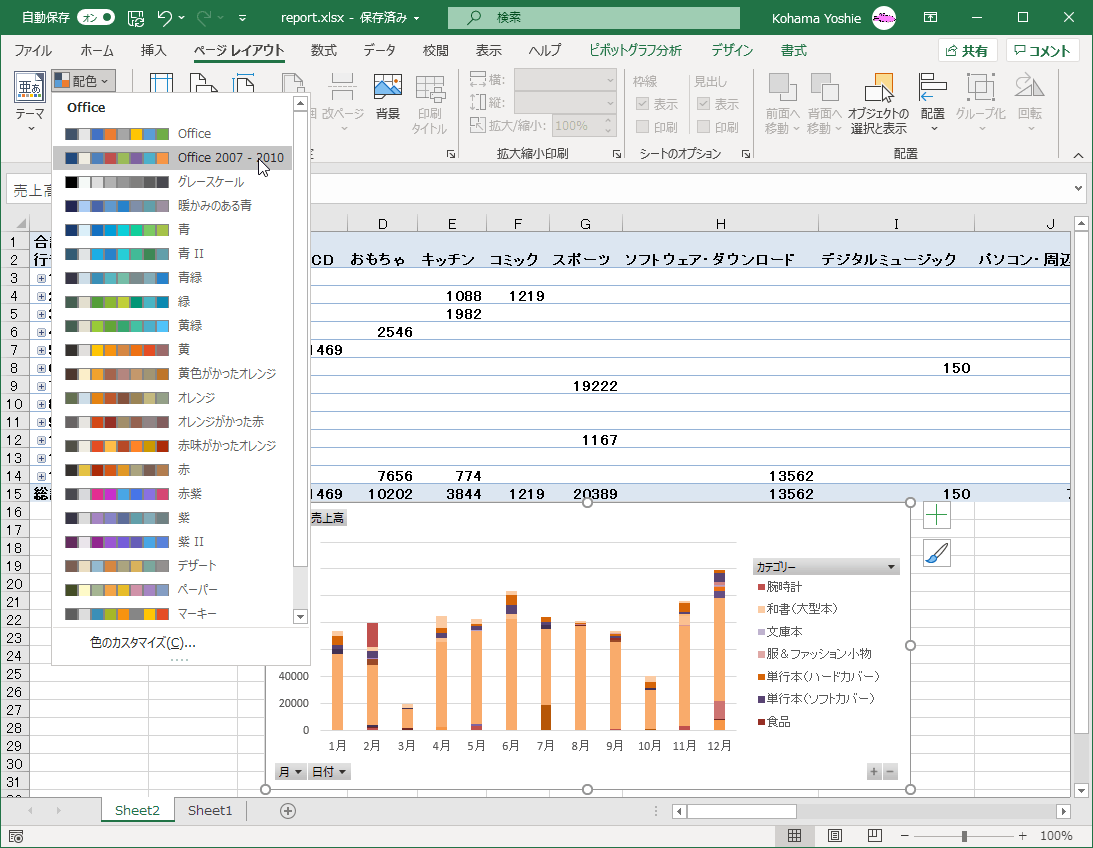
スポンサーリンク
INDEX
- Microsoft Excel 2019
- Chapter 9 高度な機能を使用したグラフやテーブルの管理
- ピボットグラフを作成する、変更する
- Chapter 9 高度な機能を使用したグラフやテーブルの管理
異なるバージョンの記事
コメント
※技術的な質問はMicrosoftコミュニティで聞いてください!

